Introduction
[マップ]の[地図表示設定:![]() ]について説明します。
]について説明します。
[地図表示設定:![]() ]では、地図上に表示する情報の選択や、背景地図を設定します。
]では、地図上に表示する情報の選択や、背景地図を設定します。
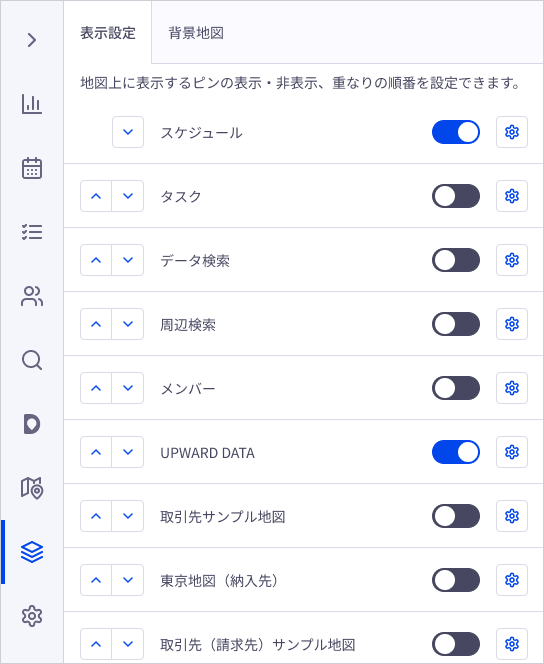
画面要素
| 名称 | アイコン | 説明 |
|---|---|---|
| [地図表示設定]タブ | – | 地図上に表示する情報の表示/非表示や、重なりの順序を設定します。 |
| [背景地図]タブ | – | 背景地図を選択します。 |
| 重なりを上へ | クリックした情報の重なり順序を上に移動します。 | |
| 重なりを下へ | クリックした情報の重なり順序を下に移動します。 | |
| 表示ON | 情報を表示します。 | |
| 表示OFF | 情報を非表示にします。 | |
| 詳細設定 | 表示方法の詳細を設定します。 |
詳細設定
[詳細設定:![]() ]では、地図上に表示するマーカーの表現方法を設定します。
]では、地図上に表示するマーカーの表現方法を設定します。
| 名称 | アイコン | 説明 |
|---|---|---|
| 透過率 | – | マーカーの透過率を設定します。 |
| 地図移動時にデータを再取得する | – | ・ON:地図の拡大/縮小・移動時に表示領域外のマーカーを再取得します。 ・OFF:地図の拡大/縮小・移動時に表示領域外のマーカーを再取得しません。 ([ツールバー]から[更新: |
| マーカー(標準) | – | マーカーを表示します。 |
| ラベルを表示する | – | マーカーにラベル情報を表示します。 |
| パイチャート | – | マーカーの分布をパイチャートで表示します。 |
| 色の順序は凡例に従う | – | ・ON:パイチャートの色を、[地図選択]の[地図凡例]の並び順に従って表示します。 ・OFF:パイチャートの色を、レコード数の多い順に従って表示します。 |
| 大きさはレコード件数に従う | – | ・ON:パイチャートの大きさを、マーカーの密集度に従って大きくします。 ・OFF:パイチャートの大きさを、均一に表示します。 |
| ヒートマップ | – | マーカーの分布をヒートマップで表示します。 |
| 色の濃淡はレコード件数に従う | – | ・ON:ヒートマップの濃淡を、マーカーの密集度に従って濃くします。 ・OFF:ヒートマップの濃淡を、マーカーの重なりに従って濃くします。 |
背景地図
| 背景地図 | 説明 |
|---|---|
| 通常地図 | Googleマップの標準地図です。 |
| 衛星写真(ラベルあり) | ランドマークのラベルを表示する衛星写真です。 |
| 衛星写真(ラベルなし) | ランドマークのラベルを表示しない衛星写真です。 |
| 地形 | 地球表面の地形を立体的に表現した地図です。 |
| 路線図 | 電車や地下鉄など鉄道の路線図を表示します。 |
| 交通情報 | 渋滞などの交通情報を表示します。 |